As 9 principais maneiras de corrigir o iPad não se conectando à Internet
Miscelânea / / April 04, 2023
O iPad da Apple vem em duas configurações – Wi-Fi ou celular. Você pode usar uma rede Wi-Fi ativa ou contar com dados de celular para transmitir seus programas de TV favoritos, assistir ao YouTube ou fazer algum trabalho. O problema ocorre quando o iPad não consegue se conectar à internet ou conecta-se ao Wi-Fi, mas não obtém internet. Aqui estão as melhores maneiras de corrigir o problema do iPad não se conectar à Internet.

Seu iPad torna-se muito limitado sem conectividade adequada com a Internet. Você não pode navegar nas mídias sociais, transmitir vídeos, assistir a filmes ou trabalhar em um documento do Google Docs. Antes que seu iPad comece a acumular poeira em um canto, use os truques abaixo para consertar o iPad que não se conecta à Internet.
1. Reinicie o iPad
Antes de começar a solucionar problemas no seu iPad, reinicie-o para colocar as coisas em ordem. Se você não reiniciar o iPad com frequência, isso pode ajudar a colocar as coisas em ordem. Veja como fazer isso.
Passo 1: Pressione e segure o botão de volume e o botão liga/desliga simultaneamente até que o controle deslizante de desligamento apareça.
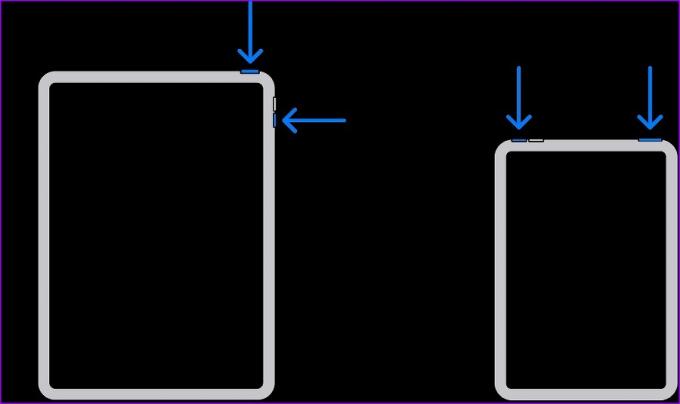
Passo 2: Arraste o controle deslizante e aguarde o dispositivo desligar.
Etapa 3: Pressione e segure o botão superior até que o logotipo da Apple apareça.
Após a reinicialização do iPad, conectá-lo a um Wi-Fi ou rede móvel.
2. Ative o Modo Avião
Colocar seu iPad no modo Avião é outro truque interessante para redefinir a conexão de rede em um iPad. Deslize para baixo no canto superior direito para abrir o Centro de Controle. Ative o modo Avião e desative-o após alguns segundos.
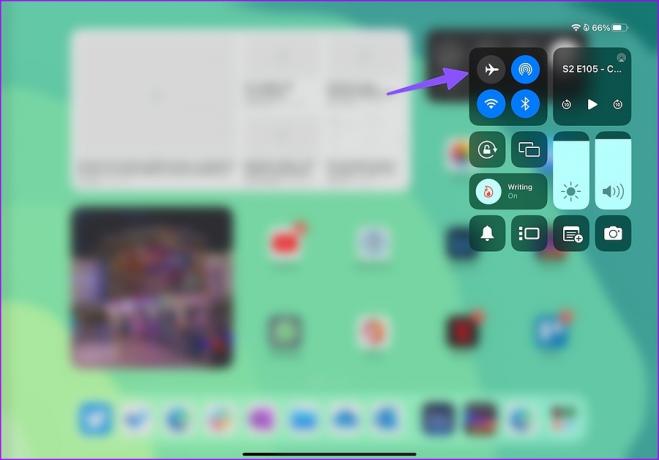
3. Reinsira o cartão SIM
Se você possui um iPad com conectividade celular, pode remover a bandeja do cartão SIM por meio minuto e inseri-la novamente. Se você tiver um cartão SIM antigo em seu iPad, entre em contato com sua operadora e substitua-o por um novo.
4. Verifique a conexão Wi-Fi
A maioria dos modelos de iPad vem com uma conexão Wi-Fi de banda dupla. Ao conectar a uma rede Wi-Fi, é uma boa ideia conectar o iPad a uma banda de frequência Wi-Fi de 5 GHz para desfrutar de velocidades mais rápidas e melhor largura de banda. Além disso, tente colocar o roteador Wi-Fi próximo ao seu quarto ou escritório para uma cobertura perfeita.
5. Reconecte uma rede Wi-Fi
Você alterou recentemente a senha do Wi-Fi de sua casa ou escritório? Você precisará autenticar novamente seu iPad com uma nova senha.
Passo 1: Abra o aplicativo Configurações no seu iPad.
Passo 2: Vá para Wi-Fi e o botão 'i' ao lado de uma rede Wi-Fi.
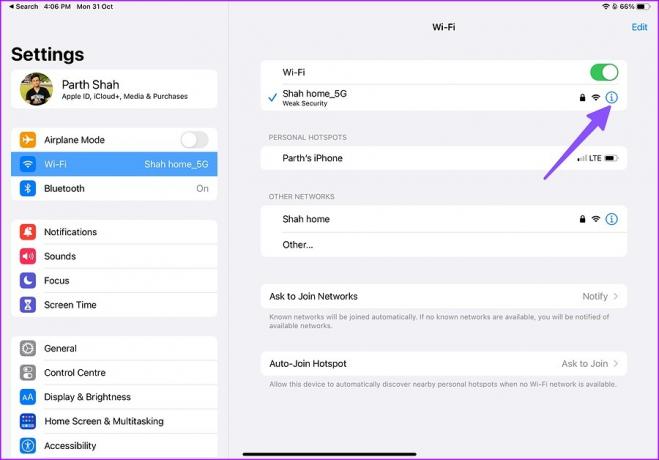
Etapa 3: Toque em 'Esquecer esta rede' e confirme sua decisão.

Passo 4: Conecte-se à mesma rede Wi-Fi com uma nova senha e pronto.
6. Verificar plano de celular
Você pode ficar sem dados móveis devido a assistir seus programas de TV e filmes favoritos em seu iPad. Abra o aplicativo da sua operadora para verificar os dados celulares restantes em seu plano mensal. Você também pode ativar o modo de baixo consumo de dados para aplicar alguns freios ao consumo de dados. Além disso, depois de comprar um complemento de dados ou assinar um plano superior, você pode continuar a usá-lo em seu iPad.
7. Redefinir Ajustes de Rede
O iPad pode não conseguir se conectar à Internet devido a uma falha na rede. O iPadOS permite redefinir as configurações de rede no seu iPad. A redefinição das configurações de rede não exclui arquivos ou aplicativos pessoais. Ele removerá os perfis Wi-Fi, Bluetooth e VPN salvos do iPad. Siga as etapas abaixo para redefinir as configurações de rede em um iPad.
Passo 1: Abra as Configurações em um iPad.

Passo 2: Selecione Geral e toque em "Transferir ou Redefinir iPad".

Etapa 3: Selecione Redefinir e toque em "Redefinir configurações de rede".

Reinicie seu iPad (consulte as etapas acima) e tente usar a Internet novamente.
8. Verifique a interrupção da rede
Há uma interrupção de rede em sua operadora local ou serviço de internet? Seu iPad não se conectará à Internet nessas situações. você pode ir para downdetector.com e procure sua operadora ou provedor de internet. Se houver um problema, você notará altos picos de interrupção e comentários de usuários confirmando o mesmo.
Enquanto isso, você pode tentar se conectar a outra rede Wi-Fi ou esperar que seu provedor de rede corrija os problemas.
9. Atualize o iPadOS mais recente usando o iTunes
Uma compilação do iPadOS com bugs ou desatualizada pode levar a problemas como o iPad não se conectar à Internet. Como você não pode usar a Internet em seu iPad, deve usar o software iTunes no Windows ou o Finder no Mac para instalar a atualização pendente do iPadOS.
Se você tiver problemas para conectar um iPad a um computador, leia nosso guia dedicado para corrigir o problema.
Use a Internet de alta velocidade no seu iPad
O iPad não conectado à Internet pode interromper seu fluxo de trabalho quando você depende dele para fazer o trabalho. Se nenhum dos truques funcionar, visite o centro de serviços da Apple para consertá-lo por profissionais.
Última atualização em 31 de outubro de 2022
O artigo acima pode conter links de afiliados que ajudam a apoiar a Guiding Tech. No entanto, isso não afeta nossa integridade editorial. O conteúdo permanece imparcial e autêntico.
Escrito por
Parth Shah
Parth trabalhou anteriormente na EOTO.tech cobrindo notícias de tecnologia. Atualmente, ele trabalha como freelancer na Guiding Tech, escrevendo sobre comparação de aplicativos, tutoriais, dicas e truques de software e mergulhando profundamente nas plataformas iOS, Android, macOS e Windows.



